Как изменить видеоплеер по умолчанию в вашем браузере?
Разное / / August 04, 2021
Рекламные объявления
В этом руководстве мы покажем вам, как изменить видеоплеер по умолчанию в вашем веб-браузере. Встроенного медиаплеера в вашем браузере почти достаточно для воспроизведения ваших любимых видео. Однако в основном они выполняют этот минимум и не видят никаких дополнительных полезных функций. Изменение разрешения видео, включение субтитров и начало с последней левой точки - это слишком много, чтобы просить игрока, встроенного в ваш браузер.
Что ж, в некоторых случаях они могут даже не воспроизводить или транслировать видео в менее известных форматах, поскольку они в основном ориентированы на использование общепринятых форматов MP4. Любое небольшое отклонение от этого формата может привести к разочарованию. Однако с помощью довольно изящного обходного пути мы покажем вам, как изменить видеопроигрыватель по умолчанию в вашем браузере. Следуйте подробным инструкциям.

Содержание
-
1 Как изменить видеоплеер по умолчанию в вашем браузере?
- 1.1 Измените видеопроигрыватель Chrome по умолчанию
- 1.2 В опере
- 1.3 Измените видеопроигрыватель Mozilla Firefox по умолчанию
Как изменить видеоплеер по умолчанию в вашем браузере?
В этом руководстве мы сосредоточимся на трех самых популярных веб-браузерах, таких как Chrome, Opera и Firefox. Для выполнения этой задачи мы будем использовать различные сторонние расширения. Это позволит вам воспроизводить предпочитаемые вами видео через другой проигрыватель, отличный от того, что предлагает ваш браузер. Итак, без лишних слов, давайте начнем с руководства.
Рекламные объявления
Измените видеопроигрыватель Chrome по умолчанию
У браузера Chrome есть три различных расширения для выполнения вышеупомянутой задачи. Давай проверим их.
Играть в VLC
VLC Player долгое время был популярным видеоплеером для многих пользователей. Тот факт, что теперь вы можете интегрировать его функциональность с самым известным веб-браузером, еще больше повышает оценку удобства использования. В этом отношении расширение Play in VLC выполняет впечатляющую работу по идентификации всех воспроизводимых аудио- и видеофайлов на веб-странице. Затем он отобразит общее количество таких файлов прямо в омнибоксе (адресной строке).

Затем вы можете выбрать предпочтительное видео и отправить его прямо в проигрыватель VLC. Точно так же поддержка контекстного меню, вызываемого правой кнопкой мыши, значительно упрощает работу. Вам просто нужно щелкнуть правой кнопкой мыши видео, которое вы встретите в браузере Chrome, и выбрать опцию Play in VLC. Поэтому, если вы хотите изменить видеоплеер в браузере на VLC, ваш поиск останавливается здесь.
- Скачать: Играть в VLC
Медиа-проигрыватель видео / аудио
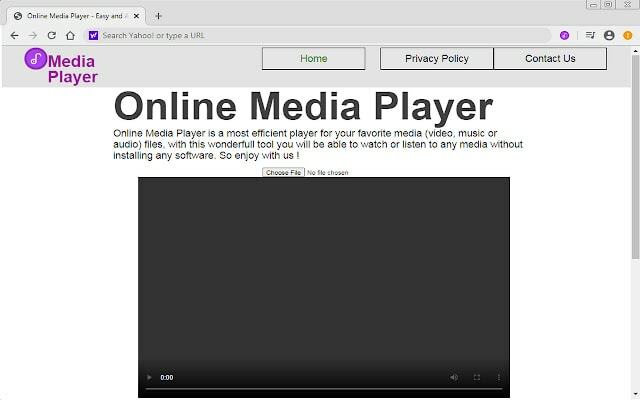
Рекламные объявления
Если вы просто ищете простое расширение, которое практически выполняет свою работу без особого чутья, то это должно быть вашим выбором. Хотя он не обладает множеством функций, то, что у него есть, достаточно для выполнения требуемой задачи.
- Скачать: Медиа-проигрыватель видео / аудио
Проигрыватель медиа
Используя JavaScript, это расширение позволяет воспроизводить видео, с которыми вы сталкиваетесь при просмотре веб-страниц в Chrome. Возможность поддерживать как локальные видеофайлы, так и загружать один из онлайн-источников оказывается вишенкой на торте. Все, что нужно с вашей стороны, - это перетащить видео на этот плеер, а он позаботится обо всем остальном. Точно так же он также поддерживает субтитры и может быть загружен так же, как и для видео (перетаскивание).

Просто убедитесь, что они в формате SRT или VTT. Кроме того, в нем также есть некоторые функции быстрого доступа. К ним относятся использование клавиши F для переключения в полноэкранный режим, использование стрелок вверх и вниз для увеличения или уменьшения громкости или клавиш со стрелками влево и вправо для перехода назад и вперед на 10 секунд. Это мощное и многофункциональное расширение позволяет легко изменить видеоплеер по умолчанию в вашем браузере.
Рекламные объявления
- Скачать: Проигрыватель медиа
В опере
Если вы используете браузер Opera и хотите изменить видеопроигрыватель по умолчанию, вам могут помочь различные расширения. Давай проверим их.
Отправить в MVP Player
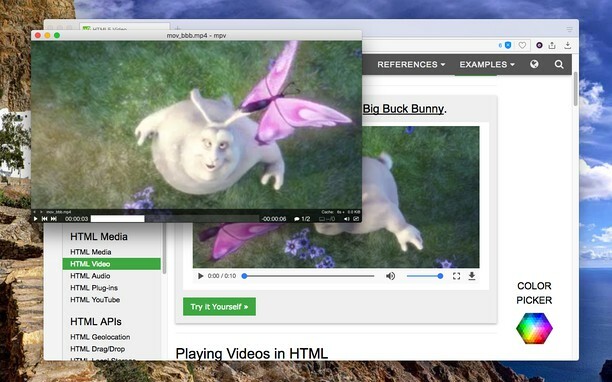
Это расширение сканирует каждую веб-страницу и вызывает опцию «отправить в MPV» при обнаружении потокового мультимедиа. Кроме того, расширение довольно легкое и в фоновом режиме переходит в непостоянный режим. В результате он не забирает ненужные ресурсы.
- Скачать: Отправить в MVP Player
Flash Player для YouTube

Как видно из названия, это расширение меняет проигрыватель YouTube по умолчанию на Flash. Он чрезвычайно легкий и потребляет минимальное количество ресурсов. Помимо более низкого потребления ЦП и ОЗУ, у этого Flash Player есть еще одно удобное преимущество по сравнению с HTML5 Player. Он позволяет вам выбирать из множества различных разрешений видео и, следовательно, является предпочтительным расширением для изменения видеоплеера по умолчанию в вашем браузере.
- Скачать: Flash Player для YouTube
Измените видеопроигрыватель Mozilla Firefox по умолчанию
Браузер Firefox с повышенной безопасностью также имеет два изящных расширения для указанной цели.
Видео-плеер
Это расширение дает вам возможность воспроизводить предпочитаемое видео через локальный диск или удаленный ресурс, используя стандартный метод кэширования. Для непосвященных это сразу приводит к непрерывным медиа-потокам. Но это не все.

Благодаря способности усиливать звук до 300% от оригинала и увеличивать скорость воспроизведения до 8 раз, ему удалось привлечь внимание многих. Точно так же вы также можете воспроизводить аудио или весь альбом в непрерывных циклах. Так что, кроме довольно простого названия, все остальное кажется довольно продвинутым по своей природе.
- Скачать: Видео-плеер
HTML5 видео везде
Предоставляя вам значительно улучшенную производительность и стабильное воспроизведение видео, это расширение поддерживает множество популярных потоковых сайтов. Некоторые из заслуживающих внимания включают YouTube, Vimeo, Dailymotion, Break, Metacafe, Lego и другие. Определенно, удобный вариант изменить видеоплеер по умолчанию в вашем браузере.
- Скачать: HTML5 видео везде
На этом мы завершаем руководство о том, как изменить видеоплеер по умолчанию в вашем браузере. Мы рассмотрели три самых популярных браузера: Chrome, Firefox и Opera. Если у вас есть какие-либо вопросы относительно вышеупомянутых шагов, сообщите нам об этом в разделе комментариев ниже. Точно так же вот некоторые Советы и хитрости iPhone, Советы и хитрости для ПК, а также Советы и хитрости для Android что вам тоже стоит проверить.

![Простой метод рутирования ZTE Nubia Z17 Mini с помощью Magisk [TWRP не требуется]](/f/4bd289c072d9a2528488f00a71d390ef.jpg?width=288&height=384)
![Простой способ рутировать Micromax B4A с помощью Magisk [TWRP не требуется]](/f/0a5047f4a4df3bf9072b40e0761335fb.jpg?width=288&height=384)
